Publicitate
Windows 10 te urmărește. Pentru a cita o faimoasă jingle de Crăciun, „Te vede când dormi, știe când te trezești și știe dacă ai fost rău sau bun.”
În timp ce Bill Gates nu va veni să se prăbușească pe hornul dvs. în curând, cel mai recent sistem de operare Microsoft este, fără îndoială, recoltarea mai multor informații personale Confidențialitate și Windows 10: Ghidul dvs. pentru telemetrie WindowsOdată cu apariția Windows 10 Creator’s Update, Microsoft pare să fi decis să fie mai transparent în ceea ce privește activitățile de colectare a datelor. Află cât de mult se adună și ce poți face. Citeste mai mult ca niciodată. Indiferent dacă acesta este un lucru bun sau un lucru rău depinde de punctul dvs. de vedere.
Dacă doriți să obțineți o mai bună abordare a vieții private, aveți câteva opțiuni disponibile. Există instrumente Windows native cum ar fi Editorul de politici de grup și aplicația Setări, dar și instrumente terțe care sunt concepute special pentru a dezactiva diverse aspecte ale telemetriei Windows.
Dacă doriți să opriți Windows 10 vă spionează (și asigurați-vă că veți obține niște cadouri de Crăciun anul acesta), continuați să citiți pentru a afla mai multe.
Instrumente Windows 10 native
Să începem să analizăm ce instrumente de gestionare a confidențialității fac parte în mod natural din Windows 10.
1. Setări aplicație
Cel mai simplu și accesibil mod de a vă gestiona confidențialitatea pe Windows 10 este să utilizați aplicația Setări.
Puteți găsi opțiunile de confidențialitate accesând Setări> Confidențialitate. Numărul de setări în care puteți modifica noul Update Creators poate fi copleșitor pentru utilizatorii noi. Setările sunt împărțite în 18 secțiuni uluitoare.
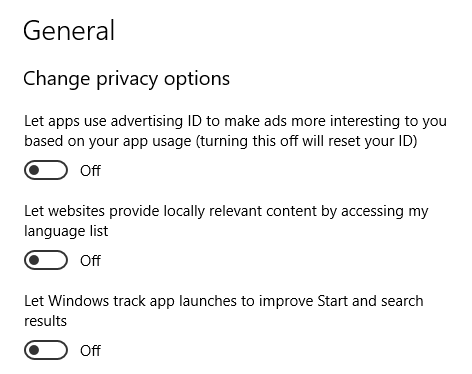
Microsoft ar putea argumenta că toate aceste setări vă oferă un nivel granular de control. Criticii ar spune că aplicația este confuză prin design - Microsoft nu dorește să dezactivezi toate setările de confidențialitate.
Lucrând în fiecare setare individual, nu depășește domeniul de aplicare al acestui articol, dar nu vă faceți griji, vă rămânem în continuare acoperiți. Vezi-ne ghid complet pentru setările de confidențialitate Windows 10 Confidențialitate și Windows 10: Ghidul dvs. pentru telemetrie WindowsOdată cu apariția Windows 10 Creator’s Update, Microsoft pare să fi decis să fie mai transparent în ceea ce privește activitățile de colectare a datelor. Află cât de mult se adună și ce poți face. Citeste mai mult și nu veți greși mult.
2. Tabloul de bord pentru confidențialitate cont Microsoft
La începutul anului 2017, Microsoft a revizuit complet secțiunea de confidențialitate a portalului online al contului dvs. Microsoft. Unele dintre noile setări vă protejează confidențialitatea online, altele protejează confidențialitatea în timp ce utilizați Windows 10.
Într-o postare pe blog, compania a afirmat că a făcut modificările pentru „a-și susține [principiul] de confidențialitate a transparenței.”
Pentru a găsi noile setări, mergeți la account.microsoft.com și completați datele de acreditare. Când v-ați conectat la contul dvs., faceți clic pe butonul intimitate fila din partea de sus a paginii.

Setările sunt împărțite în cinci zone principale: Istoricul de navigare, Istoricul cautarilor, Activitate locație, Caietul lui Cortana, și Activitate de sănătate.
Din perspectiva Windows 10, ar trebui să vă concentrați Activitate locație și Caietul lui Cortana. Faceți clic pe linkul corespunzător pentru a vedea ce știe Microsoft despre dumneavoastră și pentru a edita sau șterge datele.
Am toate urmărirea dezactivată pe mașina mea principală, dar pe mașina mea de testare, am pornit totul. A fost înspăimântător să văd cantitatea de date deținută de Microsoft.
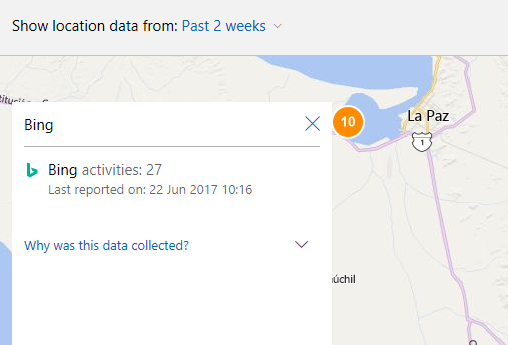
3. Editor de politici de grup local
În mod implicit, Editorul de politici de grup (GPE) este disponibil numai în edițiile Windows 10 Pro, Enterprise și Education. Nu este disponibil în Windows 10 Home, deși există câteva soluții de rezolvare pentru a-l activa Cum să accesați Editorul de politici de grup, chiar și în Windows Home și Setări pentru a încercaGroup Policy este un instrument electric care vă permite să accesați setări avansate de sistem. Vă vom arăta cum să îl accesați sau să îl configurați în Windows Home și în 5+ puternice Politici de grup pentru a fi pornite. Citeste mai mult .
La baza sa, GPE este un instrument puternic care vă permite configurați și controlați sistemul dvs. în detalii mult mai mari 12 Moduri Politica de grup Windows poate îmbunătăți computerulPolitica de grup Windows vă oferă un control avansat asupra sistemului dvs., fără a fi nevoie să vă încurcați cu registrul. Vă vom arăta cum puteți personaliza cu ușurință Windows în moduri în care nu credeți că sunt posibile. Citeste mai mult decât puteți obține doar folosind aplicația Setări. Deoarece este atât de puternic, este un instrument excelent pentru a vă gestiona confidențialitatea.

Cel mai bine, nici nu trebuie să fiți un guru GPE pentru a profita de el. Puteți apuca o copie Pachetul de politici de grup: confidențialitate și telemetrie pentru 108 $. Acesta își propune să blocheze toată telemetria Microsoft. Pachetul include 70 de politici cu 250 de chei de înregistrare, dezactivarea a 40 de aplicații de fundal, scripturi de eliminat aplicații preinstalate precum OneDrive și scripturi pentru a adăuga intrări în fișierul gazdelor și astfel bloca telemetrie servere.
Dacă 108 USD sunt prea mulți bani (nu l-am testat nici noi), puteți crea scenariile singuri. Desigur, acest lucru este mult mai complicat și consumă mult timp pentru utilizatorii obișnuiți.
Descarca:Pachetul de politici de grup: confidențialitate și telemetrie ($108)
Instrumente pentru terți
Dacă utilizați Editorul de politici de grup sună prea complicat, dar aplicația Setări și Tabloul de bord pentru confidențialitate nu vă oferă suficient control, puteți să apelați la unele instrumente terțe.
Vei găsi o mulțime de instrumente pe web, multe dintre noi privit în detaliu în altă parte a site-ului 7 Instrumente pentru gestionarea setărilor de confidențialitate în WindowsFiecare versiune Windows are defectele sale, iar confidențialitatea utilizatorilor este cea care îi bântuie pe toți. Vă prezentăm șapte instrumente care vă pot ajuta să gestionați setările native de confidențialitate Windows. Citeste mai mult . Cu toate acestea, aici sunt trei dintre cele mai bune.
1. Reparator de confidențialitate
Privacy Repairer este o aplicație portabilă mică care își inspiră interfața cu utilizatorul din Windows 10.
Aplicația este împărțită în șapte secțiuni: Telemetrie și diagnostic, Sistem, Windows Defender, Aplicații din magazinul Windows, Cortana și meniul Start, Ecran de blocare, Edge și Internet Explorer, și Windows Media Player.

În fiecare secțiune, veți găsi mai multe setări pe care le puteți modifica. Fiecare are o setare recomandată împreună cu o explicație completă a efectelor pe care le va avea schimbarea asupra sistemului dvs.
De asemenea, vine cu o soluție de confidențialitate cu un singur clic pe întregul sistem. Deși ideea sună frumos, s-ar putea să nu fie practic să se facă atât de multe schimbări în același timp. Utilizați funcția cu precauție.
Descarca:Reparator de confidențialitate (Liber)
2. O&O ShutUp10
O&O ShutUp10 este probabil cel mai cunoscut dintre toate instrumentele de confidențialitate ale terților.
Ca și Reparatorul de confidențialitate, aplicația este portabilă, vine cu recomandări pentru fiecare setare și are o soluție cu un singur clic care va schimba toate setările la recomandarea dezvoltatorului.
Puteți regla mai mult de 50 de setări și sunt împărțite în Securitate, intimitate, Servicii de localizare, Comportamentul utilizatorului, și Windows Update pentru navigare ușoară.
Dezavantaj, îi lipsesc explicațiile detaliate pe care le veți găsi în Reparatorul de confidențialitate. Ca atare, s-ar putea să nu fie un instrument potrivit pentru începători.
Descarca:O&O ShutUp10 (Liber)
3. Anti-Beacon Spybot
Spybot Anti-Beacon este dezvoltat de aceeași echipă responsabilă cu instrumentul anti-malware, Spybot Search & Destroy.
Unicul său obiectiv este telemetria Windows 10. Nu va împiedica aplicațiile să utilizeze codul dvs. de publicitate Microsoft, să blocheze toate actualizările P2P din afara rețelei dvs. locale, ucide serviciile de telemetrie, oprește computerul de la a trimite date către Programul de îmbunătățire a experienței consumatorului și Mai Mult.

Spre deosebire de O&O ShutUp10 și Private Repairer, nu există o abordare granulară a setărilor; le puteți opri sau le puteți lăsa pe toate. Butonul unic - etichetat Imuniza - va avea grijă de procesul de protecție.
Descarca:Anti-Beacon Spybot (Liber)
Cum vă gestionați confidențialitatea?
Acum cunoașteți trei moduri native de a vă gestiona confidențialitatea pe Windows 10, precum și alte trei instrumente care depășesc setările oferite de sistemul de operare în sine. Folosind o combinație de setări native și instrumente ale unor terțe părți, vă veți asigura că Microsoft nu are idee despre ce faceți. Apropo, puteți și voi verificați dacă cineva a sunat pe computer 4 modalități de a-ți spune dacă cineva a omorât pe computerCalculatorul dvs. nu este cum l-ați lăsat. Aveți suspiciunile dvs., dar cum puteți să vă spuneți dacă cineva a dat buzna pe computer? Citeste mai mult .
Dan este un expat britanic care trăiește în Mexic. Este editorul pentru site-ul surorii MUO, Blocks Decoded. În diferite momente, a fost redactor social, redactor creativ și redactor financiar pentru MUO. Îl poți găsi pe site-ul show-ului de la CES din Las Vegas în fiecare an (oameni de PR, ajungeți!), Iar el face multe site-uri din culise...


